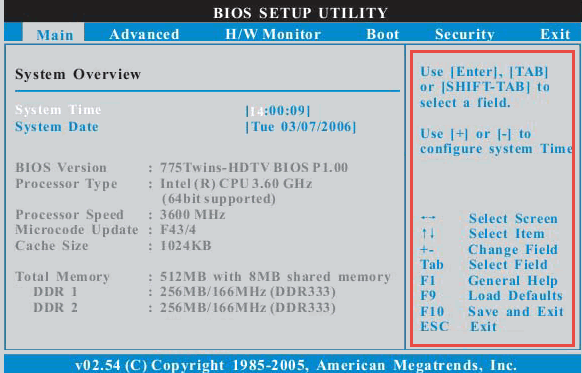BIOS (Basic Input Output System ) adalah perangkat lunak antarmuka tingkat rendah yang berfungsi mengendalikan atau mengontrol perangkat keras yang terpasang pada komputer.BIOS disimpan atau ditanamkan di dalam ROM (read only memory). BIOS dapat mengendalikan banyak jenis perangkat keras (seperti keyboard). Karena kedekatannya dengan perangkat keras, BIOS umumnya dibuat dengan menggunakan bahasa rakitan (assembly) yang digunakan oleh mesin yang bersangkutan.
BIOS pertama kali muncul dalam sistem operasi CP/M (Control Program/Monitor). BIOS merupakan bagian dari CP/M yang dimuat pada saat proses booting dimulai Beberapa mesin yang menjalankan CP/M memiliki boot loader sederhana dalam ROM). Kebanyakan versi DOS memiliki sebuah berkas yang disebut “IBMBIO.COM” (IBM PC-DOS) atau “IO.SYS” (MS-DOS) yang berfungsi sama seperti halnya CP/M disk BIOS.
A. ROM NV ROM
Meskipun BIOS disimpan dalam memori hanya baca, konfigurasi BIOS tidak disimpan dalam ROM melainkan sebuah chip terpisah yang disebut sebagai Real-time clock (RTC). RTC ini berupa sebuah Non-Volatile Random Access Memory (NVRAM). NVRAM juga sering disebut sebagai Complimentary Metal-Oxide Random Access Memory (CMOS RAM).
Meskipun disebut non-volatile, NVRAM sebenarnya merupakan sebuah chip yang volatile, sehingga data yang tersimpan di dalamnya dapat terhapus dengan mudah. NVRAM "dihidupi" oleh sebuah baterai dengan bahan Litium dengan seri CR-2032. Sebuah baterai Litium CR-2032 dapat menghidupi NVRAM selama tiga hingga lima tahun. Jika daya dalam baterai habis, atau daya yang disuplainya terputus (akibat dicabut dari slotnya), maka semua konfigurasi akan dikembalikan ke kondisi standar, sesuai ketika BIOS tersebut diprogram oleh pabrikan. BIOS umumnya memberikan laporan CMOS Checksum Error atau NVRAM Checksum Error.
B. Fungsi BIOS
BIOS dalam sistem komputer merujuk kepada kumpulan program atau perangkat lunak yang mampu melakukan beberapa proses sebagai berikut:
BIOS dalam sistem komputer merujuk kepada kumpulan program atau perangkat lunak yang mampu melakukan beberapa proses sebagai berikut:
- Inisialisasi atau penyalaan dan pengujian terhadap perangkat keras dalam suatu proses yang disebut dengan Power On Self Test atau POST
- Memuat dan menjalankan sistem operasiMengatur beberapa konfigurasi dasar dalam komputer (tanggal, waktu, konfigurasi media penyimpanan, konfigurasi proses booting, kinerja,serta kestabilan komputer)
- Membantu sistem operasi dan aplikasi dalam proses pengaturan perangkat keras dengan menggunakan BIOS Runtime Services.
Keberadaan BIOS dalam sistem komputer mempunyai fungsi dan peranan yang sangat penting dalam mengelola sumber daya komputer, sebelum fungsi tersebut dikelola oleh sistem operasi. Fungsi BIOS tersebut antara lain ialah :
- Mengenali semua hardware PC yang telah terpasang (selesai di-rakit), seperti Harddisk, CD/DVD-Rom.
- Mengetahui spesifikasi dari masing-masing hardware PC, seperti kapasitas, dan merk harddisk atau CD/DVD-Rom.
- Melakukan pengujian terhadap semua hardware PC yang terpasang yang dikenal dengan istilah Power On Self Test.
- Menentukan perubahan pengaturan date and time.
- Menentukan urutan booting yang akan digunakan untuk melakukan proses instalasi system operasi.
- Mengeksekusi MBR ( Master Boot record ) yang berada pada sector pertama pada harddisk, yang fungsinya ialah untuk memanggil sistem operasi dan menjalankannya.
C. Jenis-Jenis BIOS
Terdapat beberapa perusahaan yang menyediakan BIOS komputer antara lain adalah sebagai berikut:
- Award Software. Jenis BIOS ini meliputi antara lain: Award BIOS, Award Modular BIOS, dan Award Medallion BIOS
- Phoenix Technologies. Industri ini yang meluncurkan beberapa versi BIOS antara lain: Phoenix BIOS, dan setelah melakukan merjer dengan Award Software, meluncurkan Phoenix-Award BIOS.
- American Megatrends Incorporated (AMI). Industri ini mengelurakan beberapa jenis seperti: AMI BIOS, dan AMI WinBIOS,
- Para OEM (Original Equipment Manufacturer), seperti Hewlett-Packard/ Compaq, IBM/Lenovo, Dell Computer, dan OEM-OEM lainnya.
- Acer Labs, Microid Research, LSI Logic, Winbond
D. Komponen BIOS
Secara umum dalam BIOS yang terpasang dalam komputer terdapat beberapa komponen dasar antara lain adalah sebagai berikut:
- Program BIOS Setup yang memungkinkan pengguna untuk mengubah konfigurasi komputer (tipe harddisk, disk drive, manajemen daya listrik, kinerja komputer, dll) sesuai keinginan. BIOS menyembunyikan detail-detail cara pengaksesan perangkat keras yang cukup rumit apabila dilakukan secara langsung.
- Driver untuk perangkat-perangkat keras dasar, seperti video adapter, perangkat input, prosesor, dan beberapa perangkat lainnya untuk sistem operasi dasar 16-bit (dalam hal ini adalah keluarga DOS).
- Program bootstraper utama yang memungkinkan komputer dapat melakukan proses booting ke dalam sistem operasi yang terpasang.
E. Konfigurasi BIOS
Untuk melakukan konfigurasi atau merubah pengaturan BISO dapat dilakukan pada saat proses booting. Setiap komputer memiliki cara masing masing untuk masuk ke dalam menu BIOSnya, yang paling umum adalah menekan tombol del atau F2 pada keyboard.
| No | Pabrikan BIOS | Cara Akses |
|---|---|---|
| 1. | BIOS AMI | Del |
| 2. | BIOS AWARD | Del atau Ctrl+Alt+Esc |
| 3. | Compaq | F10 |
| 4. | IBM Aptivas dan think pads | F1 |
| 5. | Microid Research (MR BIOS) | Esc |
| 6. | BIOS pheonix | F2 |
| 7. | Komputer Riba Thosiba | Esc kemudian F1 |
| 8. | IBM PS /2s | Insert |
| 9. | DELL | Reset 2x |
| 10. | DELL | Alt + return |
| 11. | General | Ctrl + ESC |
| 12. | Phonix, Zenith | Ctrl+Alt+S, Ctrl+Alt+Insert |
| 13. | AST Advantage,Award, tadon | Ctrl+Alt+Esc |
| 14. | tadon | Ctrl+Shift+Esc |
| 15. | Olivetti PC Pro | Ctrl+Shift+Alt+Del |
- Untuk memindahkan halaman-halaman menu gunakan tombol panah kiri atau kanan.
- Untuk memilih suatu item gunakan tombol panah atas/bawah.
- Untuk mengganti nilai suatu item gunakan tombol +/-.
- Untuk berpindah dari suatu item ke item lain, gunakan tombol <Tab>.
- Untuk melihat menu bantuan, tekan tombol <F1>.
- Untuk menyimpan perubahan yang dilakukan sekaligus keluar dari BIOS, tekan tombol <F10>.
- Tekan tombol <Esc> untuk keluar dari suatu menu.
F. Update BIOS
Sebelum tahun 1995, BIOS selalu disimpan dalam media penyimpanan yang tidak dapat diubah. Seiring dengan semakin kompleksnya sebuah sistem komputer, maka BIOS pun kemudian disimpan dalam EEPROM atau Flash memory yang dapat diubah oleh pengguna, sehingga dapat di-upgrade (untuk mendukung prosesor yang baru muncul, adanya bug (kesalahan pada perangkat keras atau lunak) yang mengganggu kinerja.
Proses update BIOS yang tidak benar (akibat dieksekusi secara tidak benar atau ada hal yang mengganggu saat proses upgrade dilaksanakan) dapat mengakibatkan motherboard mati mendadak. Sehingga komputer tidak dapat digunakan karena perangkat yang mampu melakukan proses booting (BIOS) sudah tidak ada atau mengalami kerusakan.
Beberapa motherboard memiliki BIOS cadangan. Kebanyakan BIOS juga memiliki sebuah region dalam EEPROM atau Flash memory yang tidak dapat di-upgrade, yang disebut sebagai "Boot Block". Boot block selalu dieksekusi pertama kali pada saat komputer dinyalakan. Kode ini dapat melakukan verifikasi terhadap BIOS, bahwa kode BIOS keseluruhan masih berada dalam keadaan baik.
G. Menu dan Sub Menu BIOS
G. Menu dan Sub Menu BIOS
| Menu Utama | SUB MENU | FUNGSI |
|---|---|---|
| ADVANCED BIOS FEATURES | Interupt Mode (PIC/PIC) PIC = dapat melakukan interrupt sebanyak 16 interupt APIC = 23 interupt | Untuk menghindari konflik resource pada saat sebagian besar slot PCI dipenuhi oleh periperhal |
| CPU Fast Strings | Mempengaruhi kinerja cache L1 pada CPU. Ubah settimg menjadi Enabled | |
| MPS Control for OS (1.1/1.4) | Berfungsi jika menggunakan 2 processor atau lebih | |
| ADVANCED CHIPSET FEATURES | Compatible FPU OPCODE (Enabled/Disabled | Melakukan emulasi FPU yang dapat meningkatkan kinerja pada P-4 sehinggga memberikan kompatibilitas yang lebih besar. Seting Disable agar kinerja CPU tidak lambat dalam melakukan kalkulasi |
| ATA 66/100 IDE Cable Msg (Enabled/Disabled) | Pilih Enabled. Untuk memilih 40 pin (ATA 66) atau 80 pin (ATA 100) yang berfungsi untuk meningkatkan transfer data | |
| USB 2.0 HS Refer Voltage (Low/Medium/High/Max) | Hanya tredapat pada board baru untuk meningkatkan kecepatan USB 2.0. pilih Maximum | |
| Delay Prior to Thermal (4/8/16/32) | Hanya ada di P-4. untuk menentukan lama prosessor berada pada modus lambat ketika terjadi overhead (panas berlebih) | |
| Power Management Setup | Mengatur penghematan energi | |
| ACPI Suspend Type, S1 (POS) / S3 (STR) | S1 = PC akan lebih cepat karena hanya Hdisk, CP dan monitor yang dimatikan. S3 = semua perangkat dimatikan kecuali RAM. Untuk menghemat energi. S3 lebih rumit dari S1, pilih S1. berlaku hanya pada Win2000 dst | |
| Frequency/Voltage Control | kecepatan CPU dan RAM. Peningkatan tegangan listri dapat membantu mengatasi komponen bermasalah akibat overclocking | |
| AGPCLK/CPUCLK | Fitur dilengkai dengan pembagi variable yang dapat mengatur frekuensi antara AGP dan PCI agar tidak bergantung pada FSB. Atur pilihan pada “Fix” agar frekuensi AGP dan PCI selalu tetap pada 33 atau 66 MHz | |
| Virus Warning (Enabled/Disabled) | Untuk memproteksi virus sebelum booting yang menyerang boot sector. Fasilitas ini dapat menyebabkan kegagalan ada instalasi routin software. Lebih baik di Disable saja | |
| CPU Level 1 Cache (Enable/Disable) | Bermanfaat pada saat overclocking dalam mengidentifikasi penyebab kegagalan overclock. Pilih Enable jika melakukan overclock dan pilih Disable jika tidak melakukan overclock | |
| CPU level 2 Cache (Enable/Disable) | Untuk mendeteksi penyebab kegagalan overclock. Pilih Disable agar CPU dapat dioverclock | |
| CPU L2 cache ECC Checking (Enable/Disable) | Berfungsi untuk pengecekan ECC (Error Correcting Code) jika ada. Enable-kan fungsi ini untuk mendeteksi dan mengoreksi single-bit error data yang disimpan dalam L2 cache. Selain itu, dapat mendeteksi double-bit error tp tidak bisa mengoreksi. ECC bisa membuat system stabil dan reliable, khususnya jika di-overclock. Lebih baik pilih Enable | |
| Processor Number Feature (Enable/Disable) | Hanya berlaku pada processor P-3. memungkinkan untuk mengecek apakah seri dari P-3 bisa dibaca dari program eksternal. Pilih Disable | |
| Quick Power On Self Test (Enable/Disable) | Meng-enable fitur ini dapat mempersingkat sejumlah tes dan melewati tes-tes yang lain pada saat booting. Sehingga booting menjadi lebih cepat. Lebih baik pilih Enable | |
| Boot Sequence | Menentukan urutan booting |